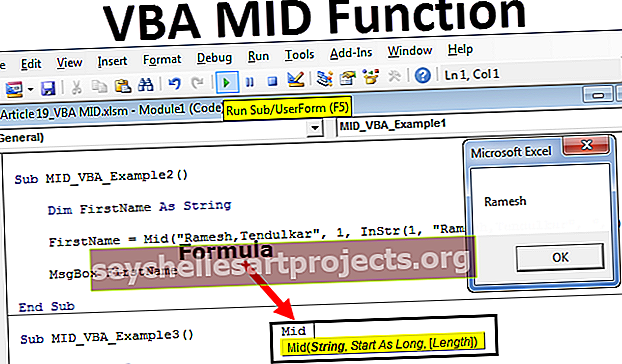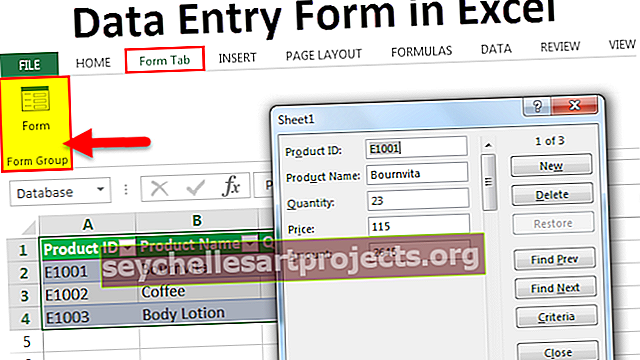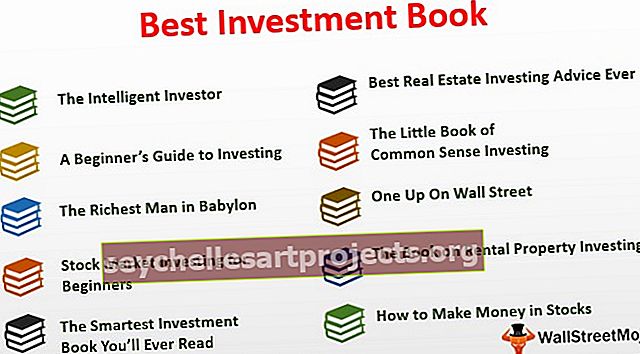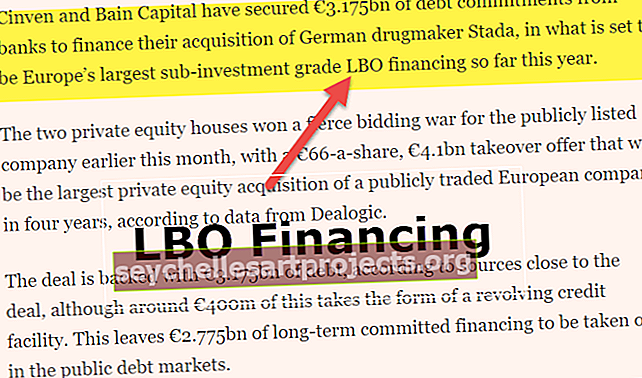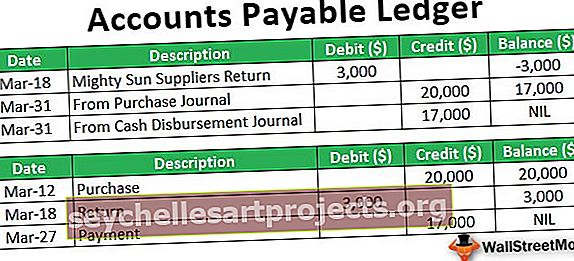Pilkkutyyli Excelissä Kuinka hakea? | Käytettävät pikanäppäimet
Pilkun tyylin muotoilu Excelissä
Pilkkutyyli on muotoilutyyli, jota käytetään visualisoimaan numeroita pilkuilla, kun arvot ovat yli 1000, kuten jos käytämme tätä tyyliä tietoihin, joiden arvo on 100000, näytetty tulos on (100 000), tähän muotoilutyyliin pääsee Koti-välilehti numero-osiossa ja napsauta 1000 (,) -erotinta, joka tunnetaan pilkutyylinä Excelissä.
Pilkkutyyli-muoto (tunnetaan myös nimellä tuhansien erotin) menee säännöllisesti kirjanpitomuodon kanssa. Kirjanpitoaseman tavoin pilkku järjestää upotettuja pilkkuja suurempana määränä tuhansien, satojen tuhansien, miljoonien ja kaiken tarkastellun arvon eristä miseksi.
Tavallinen pilkutyylimuoto sisältää enintään kaksi desimaalipistettä, tuhannen erottimen ja lukitsee dollarin merkin solun vasempaan vasempaan puoliskoon. Negatiiviset luvut näytetään koteloissa. Jos haluat käyttää tätä muotoa laskentataulukossa, esitä kaikki solut ja napsauta "Comma Style Format" -kohtaa Excelin muotoiluvaihtoehtojen alla.

Kuinka pilkutyyliä käytetään Excelissä (kirjanpitomuoto)?
Voit ladata tämän Comma Style Excel -mallin täältä - Comma Style Excel Template- Syötä arvot exceliin, jos haluat käyttää pilkunumeromuotoa excelissä.

- Kirjanpitoa Excel-muotoa voidaan käyttää ensin numeromuodon valintanauhassa, valitse summa-solu, napsauta sitten valintanauhan etusivua ja valitse pilkutyyli numeromuodon sarakkeesta.

- Kun napsautat pilkkutyyliä, se antaa pilkuilla erotetun muodon arvon.

- Jos haluat poistaa desimaalin, vähennä desimaalia napsauttamalla kuvaketta numeroiden alla

- Kun poistat desimaalin, alla näet arvon ilman desimaaleja.

- Valitse solut Määrä-sarakkeesta ja napsauta sitä hiiren kakkospainikkeella ja valitse sitten muotoilusolut sen jälkeen, kun valitset kirjanpitovaihtoehdon muoto-solun alla ja jos et halua desimaaleja, laita 0 desimaalien alle. Napsauta OK.

- Alla on alustetut tiedot desimaalipisteiden poistamisen jälkeen.

Excel-pikakuvakkeet pilkutyylin käyttämiseen
- Valitse solut, jotka haluat muotoilla.

- Paina Alt-näppäintä, joka ottaa käyttöön Excel-valintanauhan komennot.

- Paina H-painiketta valitaksesi Koti-välilehden Excel-valintanauhasta, jolloin Excelin Koti-välilehti otetaan käyttöön.
- Pienennä desimaalia painamalla 9 ja paina 0 lisätäksesi desimaalipistettä arvoina.
- Jos haluat avata muotoilusolujen valintaikkunan, paina Ctrl + 1.
- Jos haluat näyttää rahallisen arvon ilman valuuttasymbolia, voit napsauttaa vaihtoehdon muoto-solujen alla Ei mitään.
- Samoin kuin valuuttamuodossa, kirjanpitoryhmää käytetään taloudellisiin ominaisuuksiin. Joka tapauksessa tämä järjestely säätää osan desimaalien tarkoituksia. Samoin kirjanpitosuunnittelu näyttää nollia viivoina ja negatiivisia lukuja sulkeissa. Kuten Valuutta järjestää, voit määrittää tarvitsemasi desimaalipilkkujen määrän ja käyttääkö tuhat erottinta. Et voi muuttaa negatiivisten lukujen oletusnäyttöä, paitsi jos teet mukautetun numero-organisaation.

Edut
- Se auttaa sinua muotoilemaan numeron, kun olet tekemisissä valuutan kanssa.
- Se antaa sinulle apua oikean arvon osoittamisessa pilkuilla.
- Se on vain yksi vaihe.
- Erittäin helppo ja kätevä käyttää.
Haitat
- Se antaa sinulle aina numeromuodon tuhannella erottimella.
- Se antaa sinulle kahden paikan desimaalipisteet, kun käytät tätä toimintoa.
Muistettavaa
- Sen sijaan, että valitsisit solualueen, voit myös napauttaa kirjainta sarakkeen päällä valitaksesi koko sarakkeen tai sarakkeen vieressä olevan numeron valitaksesi koko rivin. Voit myös napauttaa pientä laatikkoa A-kirjaimen toiselle puolelle tai numeron 1 yläpuolelle valitaksesi koko laskentataulukon kerralla.
- Tarkista aina, jos et tarvitse pilkku, poista se.
- Desimaali on myös käyttäjän valinta, jos haluat lisätä desimaalin arvoihin tai ei.
- Mukautettu Excel-numeromuoto muuttaa vain visuaalista esitystä, esimerkiksi kuinka arvo näytetään solussa. Soluun sijoitettua perusarvoa ei muuteta.
- Pilkun excels-muoto on oletusvaihtoehto näyttää numerot pilkulla tuhansissa paikoissa ja sisältää kaksi desimaalia (esim. "13000" tulee "13 000,00"). Tämä mahdollistaa myös näkyvien solutyyppien muuttamisen valintanauhan alueella, jotta voit helposti valita erilaisia vaihtoehtoja pilkulle ja näyttömuodolle taulukossa vaaditulla tavalla.